ビデオプロックでビデオをアップスケールおよびスローモーション化する方法
ビデオプロックのAI搭載ツールを使って、動画の解像度を上げてスローモーションを追加する方法を学びましょう。低品質な映像を高精細に変換し、魅惑的なスローモーション効果を作成することができます。
2025年3月27日
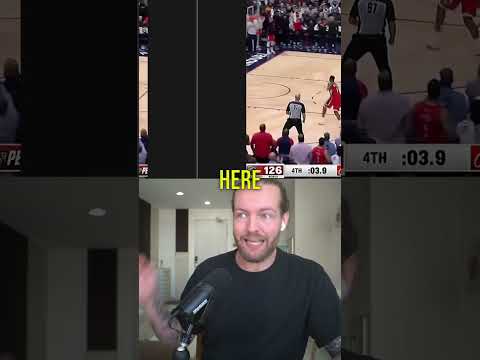
ビデオコンテンツを簡単に向上させましょう!最先端のAI技術を使って、低品質な映像を高精細な傑作に変換し、魅惑的なスローモーション効果を追加する方法を発見してください。ビデオの可能性を最大限に引き出し、これまでにない方法で視聴者を魅了しましょう。
低画質の動画を高画質にアップスケール
低画質の動画を高画質にアップスケール
動画の画質を悪いから高画質にアップスケールするには、以下の手順に従ってください:
- 動画をVideoProc プラットフォームにアップロードします。
- 「Super Resolution」機能をクリックして動画の解像度をアップスケールします。
- アップスケールした動画を「Frame Interpolation」モジュールにドラッグします。
- 「Slow Motion」オプションを選択し、再生速度を希望のレベルに調整します。
- 最終結果を確認するために動画をレンダリングします。画質が向上し、スムーズなスローモーション効果が得られます。
AIを使って動画にスローモーションを追加
AIを使って動画にスローモーションを追加
AIを使ってビデオにスローモーション効果を追加するには、以下の手順に従ってください:
- 「Super Resolution」機能を使って低画質の動画を高画質にアップスケールします。
- アップスケールした動画を「Frame Interpolation」ツールにドラッグします。
- 「Slow Motion」をクリックし、再生速度を希望のレベル(例えば4倍遅く)に調整します。
AIによるフレーム補間機能により、オリジナルのフレームの間に新しいフレームが追加されるため、スムーズなスローモーション効果が得られます。この手法を使えば、低画質の動画でも高品質で流れるようなスローモーション動画を作成できます。
フレーム補間で動画をスムーズに
フレーム補間で動画をスムーズに
フレーム補間を使ってビデオをスムーズにする手順は以下の通りです:
- 動画クリップをフレーム補間ツールにドラッグします。
- 「Slow Motion」オプションをクリックし、希望の減速倍率(例えば4倍)を選択します。
- ツールが自動的に中間フレームを追加し、よりスムーズで遅い動きを作り出します。
- 結果をプレビューし、減速倍率の調整が必要であれば変更できます。
- 満足できる結果が得られたら、処理された動画をエクスポートします。
このプロセスの鍵は、フレーム補間技術です。オリジナルのフレームを分析し、自然な見た目のスローモーション効果を生み出すための新しいフレームを生成します。
結論
結論
トランスクリプトで紹介されている動画のアップスケールとスローモーション効果の手法は、動画の品質とスムーズさを向上させるための強力なツールです。AIによるスーパーリゾリューションとフレーム補間を使えば、低品質の映像を高品質で滑らかなスローモーション動画に変換できます。提示された例では、斧を振る人物のような難しい被写体でも劇的な改善が実現できることが示されています。これらの機能を自分の動画で試してみたい場合は、videoproc.comにアクセスして無料で体験してください。
FAQ
FAQ

